Apicbase le permite gestionar los pedidos internos. Puede agregar pedidos internos para producir o recoger todos los artículos necesarios a la vez. Este artículo le muestra cómo hacerlo.
Este artículo muestra cómo agregar pedidos internos. Si necesitas saber más sobre los pedidos internos consulta este artículo.
Vaya a la lista de pedidos internos ("Pedidos internos" > "Pedidos entrantes"). En la pantalla, en la esquina superior derecha, haga clic en "Visión general agregada". 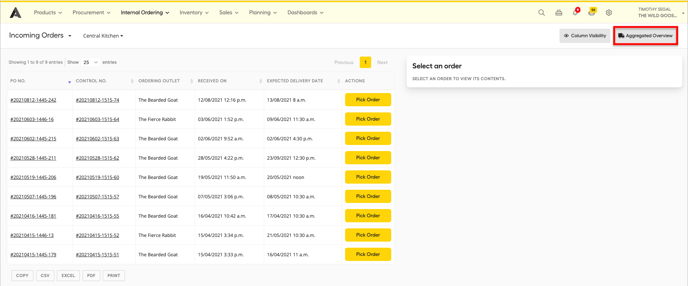
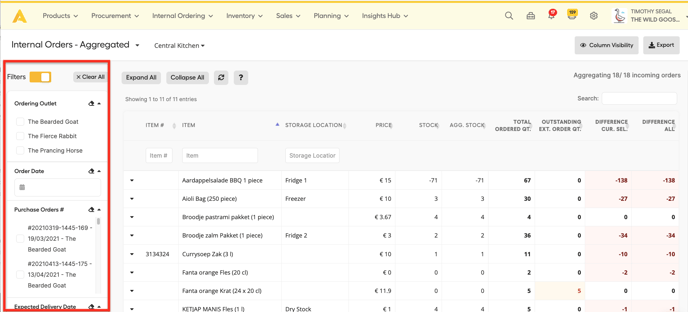
- Empiece por filtrar en la sección de filtrado de la izquierda. Puede filtrar por:
- Salida(s) del pedido
- Fecha del pedido
- Número de pedido
- Fecha de entrega prevista
- Ingrediente/Receta: si sólo quiere ver los ingredientes o recetas de los pedidos internos. Por ejemplo para hacer una lista de los artículos que tiene que hacer la cocina central.
- Si tiene varias cocinas internas de producción, puede seleccionar una salida diferente sobre la sección de filtro.
- A continuación, puede comprobar todos los artículos pedidos en la tabla. Obtendrá para cada artículo
- El número de artículo (tal y como aparece en el pedido interno)
- Artículo (nombre)
- Lugar de almacenamiento
- Precio
- Stock (para este artículo)
- Stock agregado: el stock agregado si el artículo consiste en un paquete agregado, por ejemplo, 24x33cl de cerveza.
- Cantidad total pedida
- Cantidad pendiente de pedido ext: Indica la cantidad total que está actualmente pedida al/los proveedor/es externo/s pero que aún debe ser entregada. Cuando es mayor que cero (naranja), indica la cantidad que aún debe ser entregada.
- Diferencia Cur. Sel.: Esta cantidad indica la diferencia entre el stock actual de un artículo, sumado con las cantidades pendientes de entrega, y la cantidad total actual pedida por sus puntos de venta, para la selección actual (filtrada). Cuando es positiva (verde), puede cumplir con la selección actual de pedidos internos para este artículo. Cuando es negativo (rojo), no puede cumplir con la selección actual de pedidos internos para este artículo y tendrá que pedir más externamente o producir más.
- Diferencia Todo: La diferencia de todos indica la diferencia entre el stock actual de un artículo, sumado con las cantidades pendientes de entrega, y la cantidad total actual pedida por sus puntos de venta, para todos los pedidos internos pendientes actualmente (independientemente de los filtros activos). Cuando es positivo (verde), puede cumplir con todos los pedidos internos de este artículo. Cuando es negativo (rojo), no puede cumplir con todos los pedidos internos para este artículo y tendrá que pedir más externamente o producir más.
- Puede buscar por el número de artículo, el nombre del artículo o el almacén.
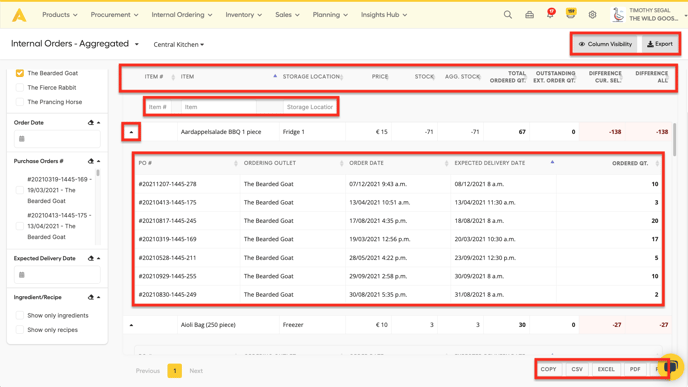
- También puede hacer clic en la flecha situada a la izquierda de un artículo para mostrar todos los pedidos específicos que lo contienen. Si hace clic en "Expandir todo", verá todos los pedidos de cada artículo, y puede utilizar el botón "Contraer todo" para invertir la situación.
- Si hace clic en el botón "Exportar", obtendrá una lista de todos los artículos de todos los pedidos que se puede imprimir o guardar como PDF. Este documento puede utilizarse como lista de picking.
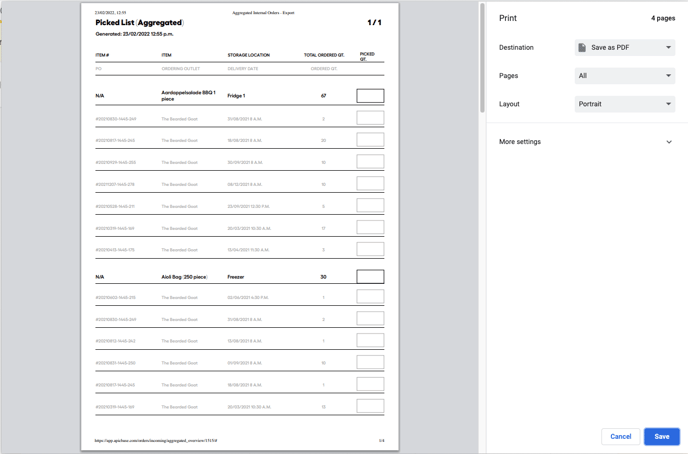
- También puede generar una exportación en los diferentes formatos mostrados, ya sea de la lista general de artículos o de la lista específica de pedidos por artículo.
